Ambientes gráficos modernos, como as versões recentes do KDE e Gnome, são ótimas, fáceis de usar e cheias de recursos, mas são pesadas, muitas vezes impraticáveis para PCs antigos. Sistemas com interfaces simplificadas, como o JWM ou o IceWM, são vistos como “feios” e “com falta de recursos” pela maioria. E num certo ponto, são realmente. Como fazer então, para usar o Linux em PCs antigos?
A interface recomendada por mim, e por várias pessoas, vem a ser o Xfce. É um ambiente parecido com o Gnome, fácil de usar, mais simples que o KDE e mais leve do que estes dois.
Diferentemente do IceWM ou do JWM (além de outros, como o brasileiro Blanes, que imitava o visual do Windows 2000), o Xfce é um ambiente agradável à maioria, seja iniciante ou não. Em termos de temas visuais, não há do que se queixar. Gerenciamento das janelas, barra de tarefas, ícones, e até áreas de trabalhos virtuais, tudo isso ele tem e com qualidade. Sendo mais leve que o KDE ou Gnome, fica viável em PCs mais velhos ou com menos recursos, por exemplo, com 128 MB de memória RAM (ou até menos, dependendo dos programas que você pretende usar).
Apesar disso, ele não é usado somente por quem tem PCs velhos: ele tem todo um “charme” que conquista algumas pessoas – como conquistou a mim, fazendo com que se torne uma opção agradável de ambiente gráfico. Um exemplo disso é a distro brasileira DreamLinux, que não tem intenção de ser leve (vindo com otimizações inclusive para efeitos 3-D), mas vem com o Xfce como ambiente padrão.
Você pode instalá-lo no seu sistema atual, usando os pacotes dos repositórios da sua distribuição, ou usar um sistema que já venha com ele.
Para instalá-lo, irá depender do sistema em uso. No Mandriva, por exemplo, bastou dar o urpmi xfce, e ele instalou todo o pacote necessário, ativando o Xfce nas opções de ambientes, na tela de login. Em outras distros, pode ser necessário identificar os pacotes individualmente, como é mostrado nesse artigo do Julio aqui no GdH:
https://www.hardware.com.br/artigos/instalando-xfce/
O Xfce usa parte das bibliotecas do Gnome, sendo assim é preferível usar programas que também usem essas bibliotecas (como a GTK). Ao usar programas do KDE, por exemplo, eles precisarão carregar um monte de bibliotecas do KDE, ocupando mais memória, levando mais tempo e tendo um desempenho pior. Por isso as distribuições são desenvolvidas pensando-se em incluir programas que sejam mais “amigos” da interface gráfica usada.
O Mandriva que vem com o KDE, por exemplo. Se você instalar o Xfce, ele ficará leve, mas ao abrir o simples KEdit ou o K3B, várias bibliotecas do KDE serão carregadas. Esses programas demorarão mais para abrir do que se estivessem rodando sob o KDE, e o sistema como um todo terá menos memória disponível.
Por isso, se for o caso de micros antigos, vale a pena procurar uma distribuição otimizada para tal. Ela já trará programas voltados ao ambiente mais leve, sem que você precise ficar estudando se determinado programa será leve ou pesado. Claro, praticamente sempre você poderá instalar outros programas.
Destaca-se nisso o Xubuntu, não tão conhecido como o Ubuntu, mas baseado nele, e mantido pelo mesmo grupo. Originalmente o Ubuntu vem com o Gnome, interface que muitos dizem ser mais pesada do que o KDE. Para agradar a gregos e troianos, o pessoal do Ubuntu preparou uma “versão” do sistema com o KDE como gerenciador padrão, incluindo a maioria de aplicativos do KDE, criando assim o Kubuntu. E como se não bastasse, criaram um mais leve, com o Xfce como padrão, criando o Xubuntu. Eles mesmos destacam o Xubuntu para PCs antigos, ou para quem gosta da interface, mesmo que tenha um computador mais potente.
Normalmente os programas e sistemas operacionais se dão melhor com mais quantidade de memória do que com um processador mais rápido. De nada adianta ter um processador veloz se o sistema precisar ficar esperando o acesso ao disco rígido, quando for processar as informações – o acesso ao HD é trocentas vezes mais lento do que o acesso à memória RAM.
O ideal seria você considerar no mínimo 256 MB de RAM para rodar de forma agradável o Xubuntu (ou outra distro com o Xfce). Com 128 MB ele roda bem, mas com 128 MB o Windows XP também roda bem. Acontece que você não fica usando o sistema operacional nem a interface gráfica em si. Você usa os programas! Abrir o Firefox com umas 3 abas, uma pasta cheia de imagens no Explorer e o Word com uma carta com fotos aberta no Windows XP com 128 MB de memória, poderá ser uma tarefa um tanto decepcionante. No Xfce não seria muito diferente. Faça, se possível, um upgrade de memória. Custa relativamente pouco, e poupa um tempão – tanto do seu HD como da sua paciência.
Conhecendo o Xfce
O Xfce é bastante personalizável. Tradicionalmente mantém duas barras, uma no topo da tela e outra na parte inferior, à la Gnome (não repare o papel de parede ;):
Essa disposição é estranha para quem vem do Windows ou mesmo do KDE, acostumado com a barra de tarefas e o menu “Iniciar”, uma lista com os programas. Apesar disso, o visual do Xfce é bastante limpo, simples e sem firulas: não deixa os principiantes confusos.
Muita gente reclama do KDE porque tem muitas opções, muitos ícones, etc. Ao mesmo tempo, muita gente reclama do Gnome ou do Xfce porque “faltam” opções, não conseguem encontrar algumas coisas… Vai de cada um.
Ao utilizar uma distribuição que já venha com o Xfce, o menu dele será atualizado quando você instalar novos programas do repositório da distribuição – isso vale para outras interfaces também. No Linux não temos um ambiente só, como no Windows. Os atalhos diferem em tipo e local, e muitos programadores não têm como ficar criando os pacotes para todos os ambientes. Usar o sistema com o padrão que veio com ele (como o Xubuntu, com o Xfce) lhe traz mais tranqüilidade nesse aspecto. Um exemplo. Supomos que você instalou a distribuição X, que vinha com o KDE, e depois instalou o Xfce e fica usando ele. Pode ser que você mande instalar algum programa, e ele só seja listado no menu do KDE, não do Xfce. Sendo iniciante, você se perderia para localizar o programa. Atualmente isso ocorre cada vez menos, mas ainda pode ocorrer. Prefira então se estabilizar numa distribuição, seja ela qual for, e “ser fiel” ao ambiente que vem com ela. Assim você evita dores de cabeça. Agora, se você for pegando o jeito da coisa e conseguir se virar sozinho(a), então a história é outra, sabendo como agir você poderá driblar todos os problemas. O Linux é fácil de usar num certo ponto. Se você é iniciante, pegar uma distro que venha com o KDE e logo de cara instalar o Gnome ou Xfce, em algum ponto se sentirá perdido(a) e dirá que o Linux é difícil e uma porcaria. Por isso, e basicamente por isso, estou recomendando escolher uma distro que vá mais de encontro com as suas necessidades.
Voltando a falar do Xfce… No menu correspondente ao “Iniciar” dele, você encontra as diversas categorias de aplicativos e configurações. Resolução da tela, teclado, cores, opções das janelas… Várias opções podem ser configuradas pelo item adequado no menu “Configurações”. Ele possui um mini aplicativo que seria uma espécie de “painel de controle”, que engloba várias opções, mas não todas. É o item “Gerenciador de configurações”:
Ele tem uma filosofia de aplicar as configurações diretamente ao selecioná-las, diferentemente do Explorer do Windows ou do KDE, onde deve-se dar um “ok” ou “aplicar” para efetivar. Isso pode ser ruim na parte da resolução da tela (item “Configurações de exibição” do menu “Configurações”). Mas não há problema, basta esperar alguns segundos que anterior será restaurada – pois ele pergunta isso, assim como as demais interfaces e o próprio Windows.
O papel de parede e outras opções da área de trabalho podem ser alterados pelo item “Configurações da área de trabalho”:
Veja que ele permite escolhas bem personalizáveis, dando até a opção de mudar o brilho da imagem – sem alterar o arquivo da imagem em si.
Cuidado para não confundir esse item “Configurações da área de trabalho” com o plural dele, “Configurações das áreas de trabalhos”. Esse último permite configurar os desktops virtuais, tradicionais nos sistemas Linux. Normalmente o padrão é 4, você pode diminuir para 2 ou até mesmo deixar com uma área de trabalho só, se o PC tiver pouca memória.
Nos painéis dele podem ser adicionados botões e programinhas feitos próprios para isso. Experimente clicar num dos painéis com o botão direito… Veja:
Nem precisa demonstração, é tudo muito intuitivo. Para reorganizar os itens, clique com o botão direito sobre cada um deles e escolha “Mover”.
O gerenciador de arquivos (Thunar) está mais para o Nautilus do Gnome do que para o Konqueror do KDE ou o Explorer do Windows:
Novamente vem a sensação de ser simples e fácil, porém com “falta de recursos”. Na verdade ele serve para as tarefas mais comuns, além de ser leve, por ser desenvolvido para a própria interface do Xfce. Ele não mostra a barra de endereços, tecle CTRL + L se quiser digitar o caminho da pasta.
É interessante a navegação pelas pastas anteriores usando os botões “hierárquicos” da barra, que correspondem às pastas pai da pasta atual. Gnome, Konqueror e Windows Vista vão pelo mesmo caminho. Eles facilitam muito as coisas, usuários apenas do Windows até o XP não conhecem esse estilo de navegação. Se for o seu caso, seja bem vindo(a)!
Em algumas distribuições ele pode vir sem o “Executar” no menu. Tecle Alt + F2 🙂
Um gerenciador de tarefas e processos há no item “Sistema”, aqui no Xubuntu 7.04 que estou usando não foi traduzido: “Process manager”. Serve para matar programas travados:
Explore por si mesmo os outros itens, em pouco tempo estará em casa. Lembre-se de preferir programas que usem bibliotecas GTK, não QT (do KDE).
Programas para uso no Xfce
Sem usar programas do KDE ou outros pesados para as tarefas mais comuns você pode usar estes programas que vêm no Xubuntu (ou procurá-los, caso use outra distribuição):
- AbiWord, para textos e arquivos do Word (opcionalmente o OpenOffice, suíte mais completa).
- Gxine, para reproduzir vídeos e músicas
- Mousepad, como editor de textos puro
- Xarchiver, como compressor/descompressor de arquivos (zip, tar, etc)
- Xfburn, para gravar CD
Além desses você pode instalar outros mais “independentes”, com o Opera (navegador), Xmms (player de áudio estilo Winamp clássico), etc.
Particularidades do Xubuntu
O Xubuntu traz toda a facilidade e o gerenciamento dos pacotes do Ubuntu. Você usa um Ubuntu, porém mais leve. Vantagens? É um dos sistemas Linux mais usados no mundo, fácil de encontrar suporte em fóruns, baseado no Debian – conta com muitos programas fáceis de serem instalados, assim como o Kurumin.
Para adicionar programas, use o apt-get, digitando num terminal:
Você também pode contar com o Synaptic, um gerenciador gráfico dos pacotes, acessível pelo menu “Sistema” do menu principal do XFce. Há também um item “Adicionar/Remover…” no menu sistema, que abre uma tela de gerenciamento simplificada.
O Ubuntu e seus derivados pedem a senha do usuário (não a de root) para confirmar algumas tarefas, e a conta de root vem desativada. Para ativá-la e usar o sistema normal, basta definir a senha dela. Digite, num terminal:
Ele pedirá a senha de usuário, para liberar acesso ao sudo (programa que permite realizar várias tarefas administrativas sem ser root). Feito isso, exibirá um prompt “Enter new UNIX password”, basta digitar (e depois confirmar) a senha desejada para o root.
Colocando o KDE no Xubuntu
Se seu PC tem mais de 256 MB de RAM e acesso via banda larga, você pode se aventurar a instalar o KDE e transformar seu Xubuntu num Kubuntu (até a tela de boot será trocada, com o logotipo do Kubuntu). Basta instalar o pacote kubuntu-desktop, dando o comando:
Aproveitando, instale também o suporte ao português do Brasil para os aplicativos:
Isso vai baixar de 130 a 200 MB de arquivos, que ocuparão mais espaço depois de instalados, devido à descompactação.
Dica: limpe o cache do apt depois de fazer isso, para liberar um bom espaço em disco… Como root, esvazie a pasta /var/cache/apt/archives, digitando no prompt:
# rm /var/cache/apt/archives/*Aliás, isso é bom fazer sempre após instalar programas, senão os pacotes baixados continuarão ocupando espaço no HD. Seria como excluir “os instaladores dos programas”, numa analogia com o Windows; limpar o cache não altera os programas que já estão instalados.
Depois de instalado, para se logar no KDE, use o processo tradicional, selecionando ele nas opções da tela de login. Ainda assim o Xfce continuará disponível, claro; quando quiser entrar nele será só selecioná-lo na tela de login.



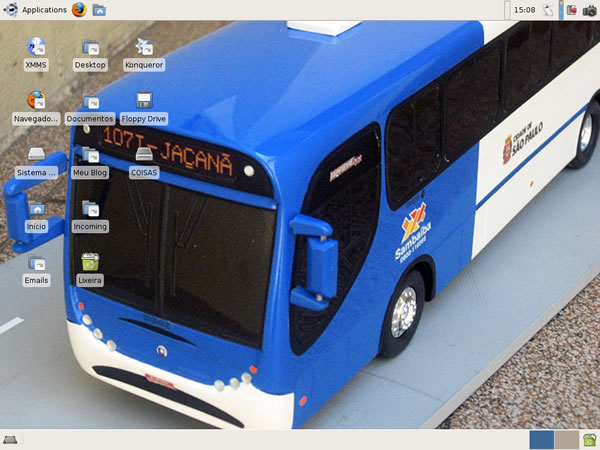
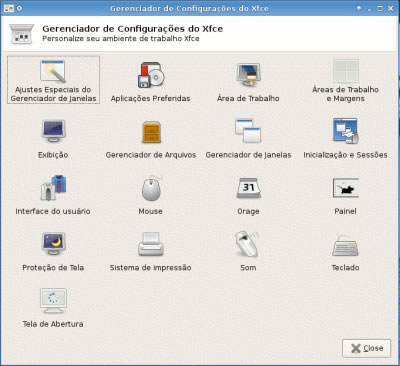
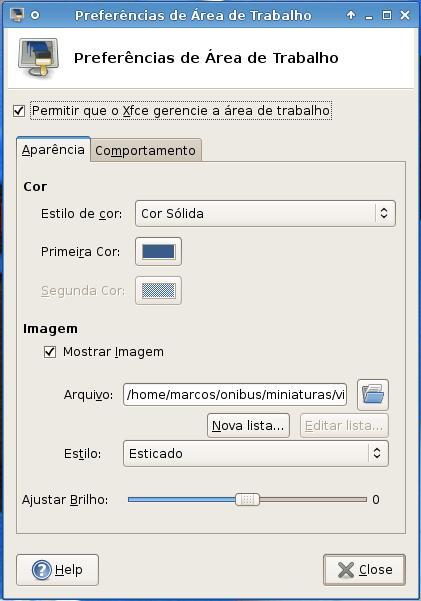
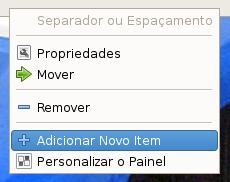
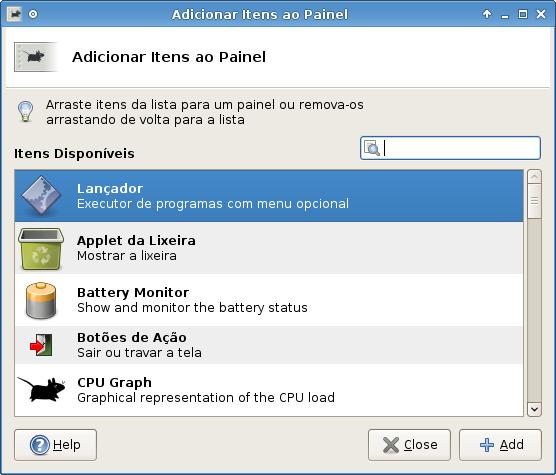
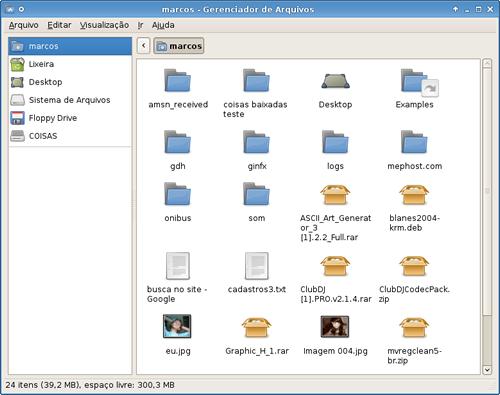
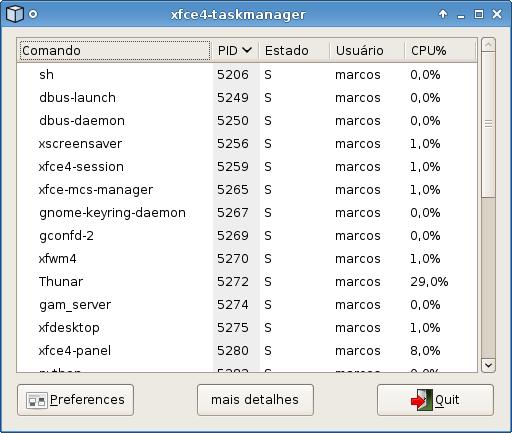


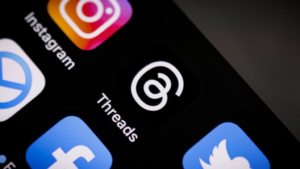
Deixe seu comentário